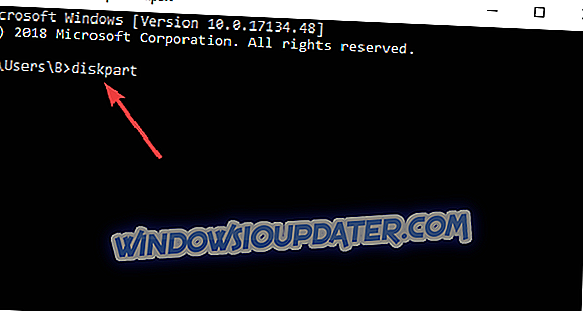Troligtvis när du har installerat ditt Ubuntu-system på din Windows 8 eller Windows 10-enhet kanske du har fått några felmeddelanden när du försöker starta upp i operativsystemet Windows 8 eller Windows 10. Även om denna fråga inte är så vanligt, kommer jag att förklara för alla våra läsare hur du kan fixa det och förhindra att det händer i framtiden.
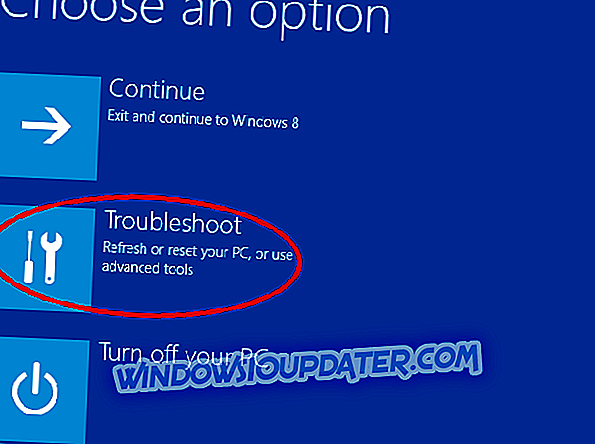
Det felmeddelande som du kan få är detta: Ingen startdiskett har upptäckts eller disken har misslyckats . Men du behöver inte vara orolig eftersom i huvuddelen av fallen är din skiva inte trasig. Det första steget du bör ta är att kontrollera om du kan starta upp i Ubuntu. Om du kan, är det en Windows 8 eller en Windows 10-fråga och du kan åtgärda det genom att följa stegen nedan.
Lös: Windows 10 startar inte efter Ubuntu-installationen
1. Använd diskpart
- Placera en USB eller en DVD i Windows 8 eller Windows 10-enheten med Windows Recovery Media.
- Starta om Windows-enheten och du ska komma till fönstret "Avancerade alternativ".
- I fönstret som visar efter att enheten startat från USB eller DVD, måste du vänster klicka på "Felsök".
- Efter att ha vänster klickat på "Felsök" måste du välja "Avancerade alternativ" -funktionen.
- Vänsterklick på "Kommandotolk" -funktionen.
- Windows 8 eller Windows 10-enheten startas om och då måste du välja ditt konto för att logga in.
- Nu när Windows startar om, kommer du till ett svart fönster som är kommandotolken.
- I kommandotolken fönstertyp "diskpart".
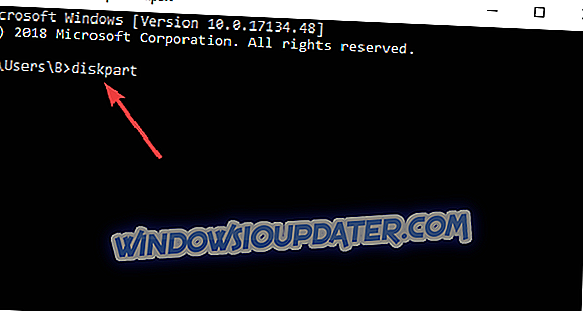
- Hit "Enter" på tangentbordet.
- Skriv in följande kommando "selskiva 0".
- Hit "Enter" på tangentbordet.
- I kommandotolken skriver du "list vol"
- Hit "Enter" på tangentbordet.
- EFI-partitionen du har där borde vara en "FAT32" -partition.
Obs! Beroende på vilken volym din EFI-partition är måste du följa de följande stegen i enlighet med detta
- Vi tar till exempel att "EFI" -partitionen är volym 2.
- Skriv nu i kommandotolken "sel vol 2"
- Hit "Enter" på tangentbordet.
- Skriv in kommandotolken "assign letter = a"
- När du har tryckt på "Enter" får du ett meddelande som säger "DisKPart har tilldelats förarens brev eller monteringspunkt".
- Skriv in kommandotolken "exit".
- Tryck på Enter på tangentbordet.
- Nu har du fortfarande kommandotolken framför dig men du kommer att ta bort funktionen "DISKPART>".
- Skriv in kommandotolken "cd / da: EFIMicrosoftBoot"
- Hit "Enter" på tangentbordet.
- Skriv in kommandotolken "bootrec / fixboot"
- Hit "Enter" på tangentbordet.
Obs ! Kommandot bootrec / fixboot kommer att reparera din valda enhet.
- Skriv nu i kommandorampfönstret följande kommando "ren BCD BCD.old"
- Hit "Enter" på tangentbordet.
- Skriv in kommandotolken "bcdboot c: Windows / l en-us / sa: / f ALL"
- Hit "Enter" på tangentbordet.
- Ta bort USB eller DVD med återställningsmediet och försök om omstart av Windows 8 eller Windows 10-systemet.
2. Ytterligare lösningar
Om de ovan angivna stegen inte löser ditt problem, här är några ytterligare lösningar som du kan använda:
- Ladda ner och installera Boot Repair . Med hjälp av det här verktyget kan du reparera startfel på dubbla startmaskiner. Du kan använda den när du inte kan starta Ubuntu efter installationen av Windows 10, eller när du inte kan starta Windows 10 efter installationen av Ubuntu.
- Boot i UEFI-läge . Om du inte använder det här startläget kan du uppleva olika startproblem när du startar Windows 10-operativsystemet. Tänk på att OEM-användare normalt installerar Windows 10 i UEFI-läget som standard. Om du installerar Ubuntu i äldre läge kan du inte starta till Windows 10 helt enkelt för att du installerade de två operativsystemen under två olika lägen. Se till att båda operativsystemen är installerade i UEFI-läge så att du kan starta booth av dem.
Efter omstart ska allt återgå till normalt och du ska kunna starta upp i Windows med din Ubuntu som fortfarande körs. Om du har några frågor om hur du fixar din Windows 8 eller Windows 10 efter installationen av Ubuntu, använd kommentarerna nedan för att meddela oss.
Redaktörens anmärkning : Det här inlägget publicerades ursprungligen i oktober 2014 och har sedan uppdaterats för färskhet och noggrannhet.